Как поставить водяной знак на изображения в WordPress
Опубликовано: 2022-12-12Интернет-пиратство свирепствует в наши дни, и если вы не примете необходимые меры предосторожности для защиты своих изображений, кто-то другой может прийти и украсть их. Это особенно касается фотографов и художников, которые полагаются на качество своих портфолио, чтобы зарабатывать на жизнь. Водяной знак — это инструмент для защиты вашего контента от таких воров. Итак, если вы хотите поставить водяной знак на изображения в WordPress, вы попали по адресу.
В этой статье мы обсудим, почему и как ставить водяные знаки на изображения в WordPress. Давайте начнем!
Что такое водяной знак?
Водяной знак — это текст или логотип поверх документа или файла изображения. Таким образом, если кто-то украдет изображение, люди узнают, кто настоящий владелец. Это важно для защиты авторских прав и продажи цифровых произведений.
Как правило, интернет-пользователи потенциально могут украсть и использовать не по назначению любые файлы или изображения, которые вы загружаете в Интернет. Но если вы используете водяной знак на своих изображениях, каждый, кто его увидит, будет знать, откуда он.
Давайте подробно рассмотрим, зачем вообще нужно ставить водяные знаки на изображения.
Зачем нам нужны водяные знаки на изображениях?
Документ или изображение могут нуждаться в водяном знаке по нескольким важным причинам.
Во-первых, водяные знаки гарантируют, что ваша работа не может быть повторно использована или изменена без вашего согласия, и помогают сохранить авторские права на ваше творение. Это означает, что вы можете позволить клиентам прочитать образец вашей работы перед ее покупкой, не беспокоясь о том, что они ее украдут.
Во-вторых, вы можете использовать водяные знаки как простую стратегию брендинга. Цифровые водяные знаки — это способ рекламы вашего имени и повышения узнаваемости бренда. Как художник, который подписывает свою работу, чтобы вы сразу ее узнали.
Есть три основные причины, по которым фотографы используют водяные знаки на своих изображениях.
- Они хотят, чтобы их клиенты воздерживались от печати своих фотографий, даже если они могут включать распечатки в свои пакеты.
- Они не хотят, чтобы другие присвоили себе признание за их тяжелую работу.
- Водяной знак позволит людям легко находить свои фотографии и узнавать их бренд, когда они публикуются в Интернете.
Это было все о водяных знаках и зачем они нам нужны. Теперь давайте посмотрим на некоторые из лучших плагинов WordPress для водяных знаков на изображениях.
Лучшие плагины водяных знаков WordPress
Вы можете помечать изображения водяными знаками в WordPress, используя различные плагины. Давайте поговорим о некоторых из лучших плагинов водяных знаков для WordPress.
1) Легкий водяной знак
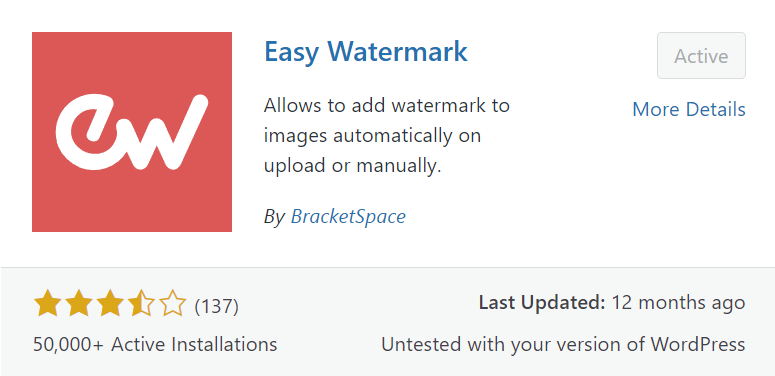
Easy Watermark — один из лучших плагинов для водяных знаков на изображениях в WordPress. Этот плагин может автоматически добавлять водяной знак на изображения, загруженные в медиатеку WordPress. С помощью этого плагина вы можете добавлять изображения и простой текст в качестве водяных знаков.
Ниже приведены некоторые важные особенности Easy Watermark.
Функции
- Можно поставить водяной знак GIF, JPG или PNG.
- Вы можете установить размер, цвет текста и поворот.
- Создайте резервную копию и вариант восстановления.
- Текстовый водяной знак, созданный с помощью шрифтов True Type .
- Настройки прозрачности водяного знака от 0 до 100% в GIF и JPG.
Цены
Easy Watermark — бесплатный плагин.
2) Изображение водяного знака

Image Watermark — еще один бесплатный плагин для водяных знаков на изображениях в WordPress. Этот плагин помечает изображения водяными знаками с текстом, изображением или и тем, и другим. Этот плагин автоматически добавляет водяные знаки к фотографиям, добавленным в медиатеку WordPress. Если вы хотите восстановить изображения, Image Watermark также может удалить водяной знак с изображений.
Ниже приведены важные особенности водяного знака изображения.
Функции
- Резервное копирование изображения
- Регулируемое позиционирование
- Массовое нанесение водяного знака
- Поддерживает ImageMagic и библиотеку GD.
- Настраиваемое смещение водяного знака
- Выборочные параметры публикации изображений
Цены
Водяной знак изображения можно загрузить бесплатно .
Если вы хотите увидеть дополнительные плагины водяных знаков для WordPress, ознакомьтесь с нашим специальным руководством по лучшим плагинам водяных знаков WordPress.
Как поставить водяной знак на изображения в WordPress
Мы начнем процесс с нуля, чтобы вы знали, как ставить водяные знаки на изображения в WordPress. Без лишних слов, давайте начнем.
1. Установите плагин
Я буду использовать плагин Easy Watermark, чтобы показать процесс нанесения водяных знаков на изображения в WordPress, так как этот плагин делает этот процесс быстрым и простым. Используя Easy Watermark в WordPress, вы можете добавить водяной знак к любому изображению. Он может располагаться в разных местах, и вы можете изменить цвет, чтобы он выделялся на любом изображении.
- Сначала войдите в панель управления WordPress.
- Перейдите в «Плагины» и выберите «Добавить новый».
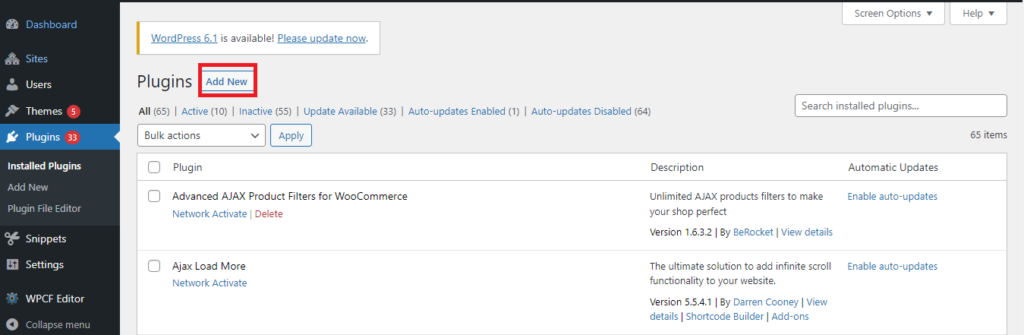
- Введите Easy Watermark в поле поиска и нажмите «Ввод».
- Нажмите «Установить сейчас». После установки плагина нажмите кнопку «Активировать» , чтобы активировать плагин на вашем сайте.
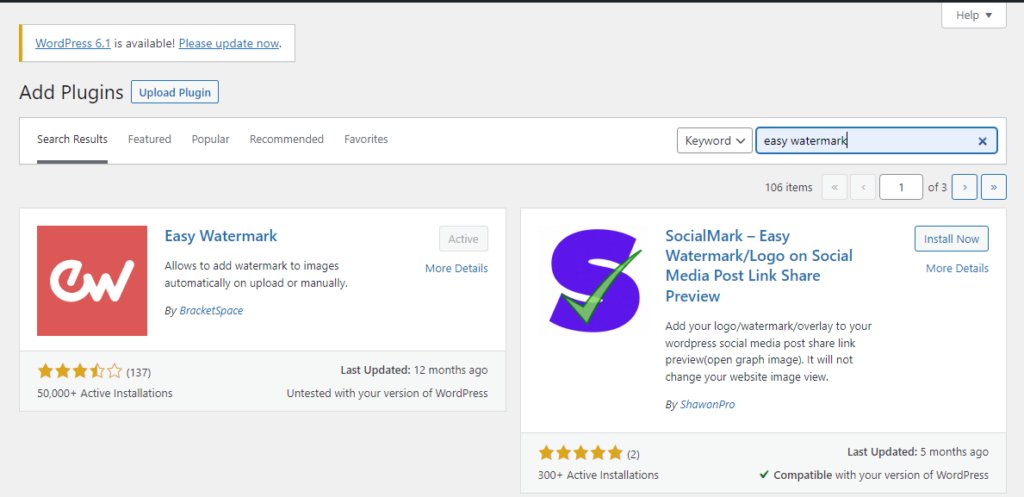
2. Настройте плагин Easy Watermark
Во-первых, вы должны добавить водяной знак в банк изображений. Это водяной знак, который вы поместите на свои фотографии, и вы можете выбрать между тем, который использует текст или изображение.
- Нажмите на опцию «Инструменты» и нажмите «Легкий водяной знак».
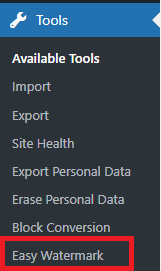
- Нажмите на кнопку «Добавить новый водяной знак» .
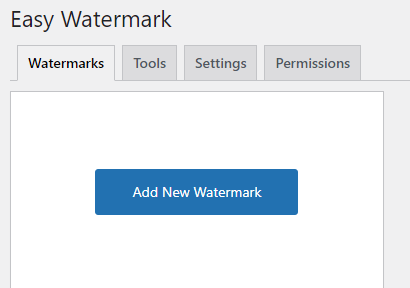
3. Добавить новый водяной знак
Вы можете добавить заголовок вверху, чтобы определить, какой водяной знак вы используете. Вы должны выбрать между текстом и изображением под заголовком. Оба просты в использовании, но имеют разные настройки и функции. Обращу внимание на добавление текстовой.
Напишите текст водяного знака в текстовом поле «Водяной знак».
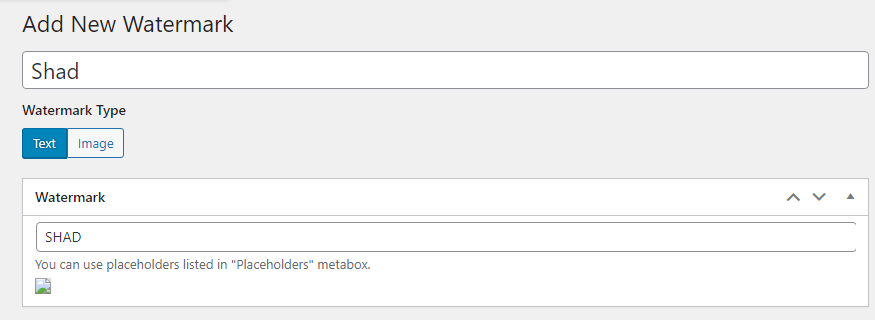
Ниже вы увидите параметры настройки, включая размер текста, цвет текста, процент непрозрачности, выравнивание и тип шрифта.
В настройках выравнивания вы выбираете положение, в котором должны появиться водяные знаки. Большинство веб-сайтов выбирают один из четырех углов, потому что он меньше всего меняет изображение. Плагин предоставляет вам образец изображения, и вы можете выбрать, в каком квадранте оно появится.
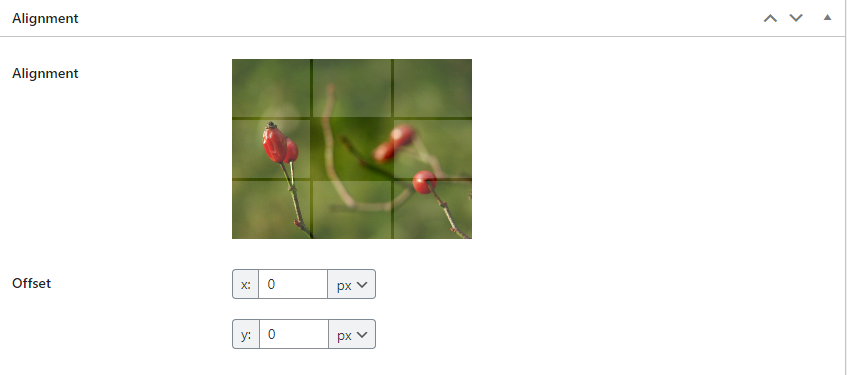
4. Настройте правила применения
Наконец, существует ряд правил применения. Эти правила определяют, когда добавлять водяной знак к изображению. Например, вы можете выбрать, чтобы водяной знак отображался на изображениях в публикации, а не на миниатюрах.
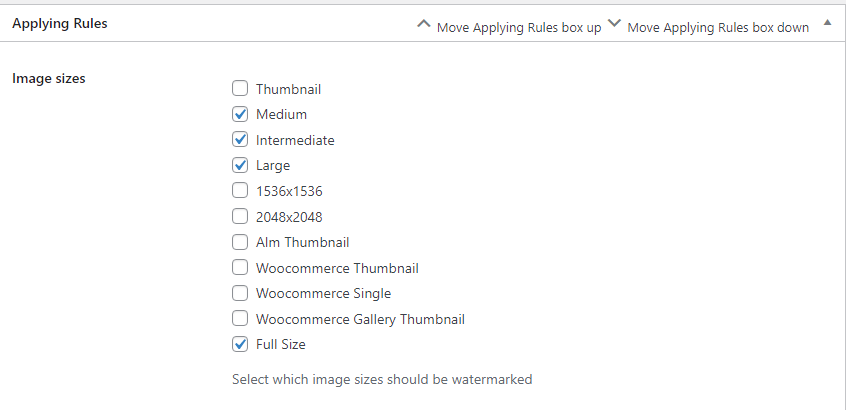

Кроме того, несколько настроек автоматизации гарантируют, что водяной знак будет добавлен к каждому изображению на вашем сайте. У вас есть возможность оставить настройки как есть или изменить их.
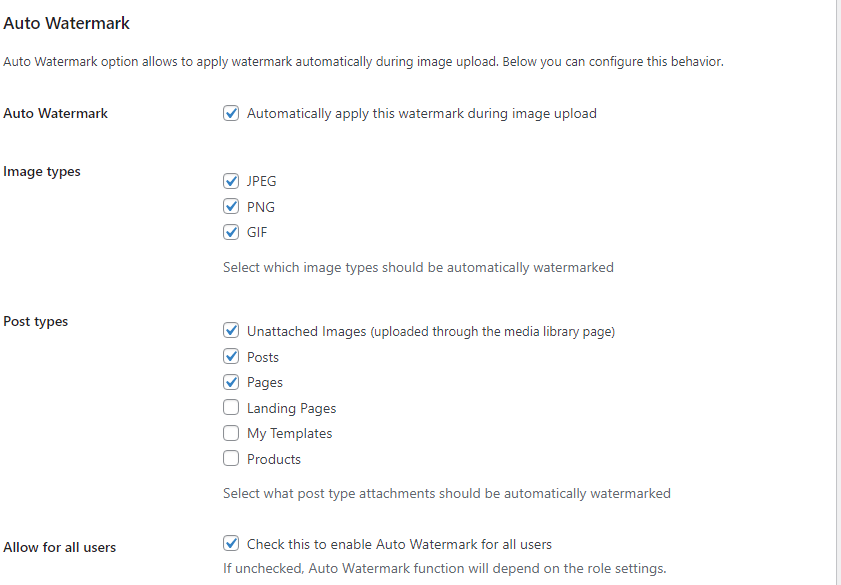
После этого нажмите кнопку Сохранить в правом верхнем углу.
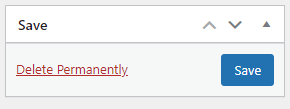
Массовое добавление водяных знаков к существующим изображениям в WordPress
Вопрос в том, что делать, если у вас есть сотни старых изображений и вы хотите добавить водяные знаки на все эти изображения? Не проблема. Easy Watermark также может сделать это без особых усилий.
Вот шаги по нанесению водяных знаков на уже существующие изображения в вашей библиотеке WordPress.
- Перейдите в «Инструменты» и нажмите «Легкий водяной знак» .
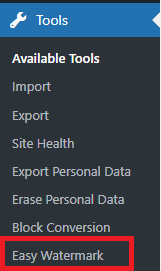
В Easy Watermark выберите «Инструменты» > «Массовый водяной знак». Щелкните раскрывающееся меню, выберите желаемое имя водяного знака и нажмите кнопку «Пуск» .
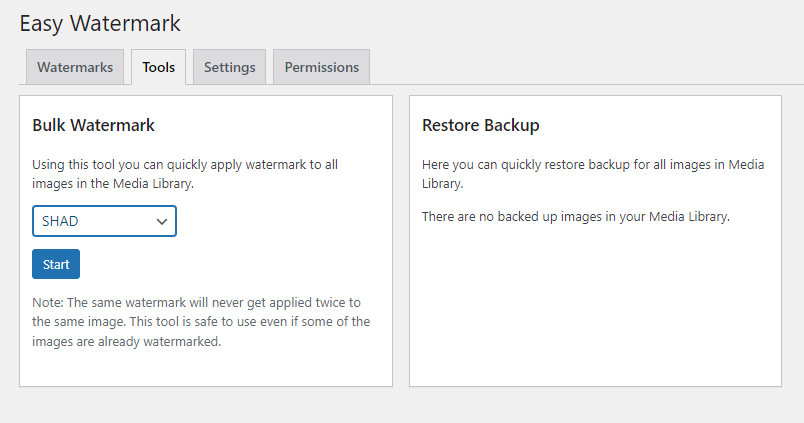
Плагин теперь начнет добавлять водяной знак к вашим старым фотографиям. Процесс может занять несколько минут, если на вашем сайте есть несколько изображений.
После этого вы можете проверить свои живые публикации, чтобы увидеть водяной знак на ваших фотографиях. Однако изображения в медиатеке или редакторе не будут иметь водяного знака. Вы можете наблюдать эти изменения только на живой странице или в предварительном просмотре.
Добавление водяного знака к изображениям вручную
Предположим, вы не хотите автоматически ставить водяные знаки на все изображения в библиотеке WordPress. Не волнуйся. Вы можете сделать это вручную для отдельных изображений с помощью Easy Watermark.
Следуйте инструкциям по установке водяных знаков на изображения в WordPress вручную.
- Выберите «Инструменты» > «Легкий водяной знак» .
- Снимите флажок «Автоматически применять этот водяной знак при загрузке изображения».
- Перейдите в Медиа > Библиотека.
- Откройте изображение.
- Внизу вы найдете возможность применить водяной знак к этому изображению.

Советы по защите ваших изображений
Кража изображений — проблема, с которой приходится сталкиваться многим фотографам. Это происходит постоянно, особенно в Интернете. Есть несколько способов запретить людям делать фотографии с вашего сайта.
Прежде чем двигаться дальше в статье, давайте узнаем об авторских правах и краже изображений. Законы об авторском праве везде одинаковы и применимы ко всем. Когда кто-то делает фотографию, тот, кто ее сделал, автоматически становится владельцем авторских прав.
Точно так же, даже если владелец веб-сайта не говорит об этом, вы должны знать, что контент, который вы просматриваете, защищен авторским правом. Авторское право защищает не только фотографии, которые вы видите в Интернете, но и тексты, видео и любой другой тип контента.
Кража чужой работы не только противозаконна, но и неправильна с этической точки зрения. Несмотря на то, что в Интернете можно легко найти бесплатные фотографии из разных мест, люди все равно могут украсть ваши фотографии. Итак, вот несколько вещей в WordPress, чтобы этого не произошло.
1. Отключить правый клик
Кто-то может щелкнуть правой кнопкой мыши ваше изображение и выбрать «Сохранить как» , чтобы сохранить его. Это один из самых простых способов украсть фотографии с любого сайта. Но вы можете отключить функцию щелчка правой кнопкой мыши на своем веб-сайте, и обычному пользователю будет сложнее украсть ваше изображение.
Вы можете отключить функцию щелчка правой кнопкой мыши на своем веб-сайте с помощью плагина WordPress WP Content Copy Protection . Но у этого плагина есть недостаток. Невозможно щелкнуть правой кнопкой мыши в любом месте страницы. Плагин Envira Gallery — это еще один способ отключить щелчок правой кнопкой мыши. Если вы отключили функцию щелчка правой кнопкой мыши, посетители будут знать, что она защищена авторским правом, и не смогут сохранить изображение с вашего веб-сайта.
2. Изображения водяных знаков
Добавление водяного знака на ваши фотографии — один из наиболее эффективных методов предотвращения пиратства изображений. Однако ваши фотографии могут выглядеть не лучшим образом, если вы воспользуетесь этим приемом. Таким образом, вы должны добавить водяной знак таким образом, чтобы не испортить внешний вид ваших фотографий и защитить их от воров.
Водяной знак изображения в WordPress — это быстрый и простой способ предотвратить кражу изображения. Вы можете сделать это с помощью Envira Gallery или плагина Easy Watermark . Мы уже подробно обсуждали нанесение водяных знаков на изображения с помощью плагина Easy Watermark в этой статье.
3. Уведомление об авторских правах
Еще один способ удержать воров от ваших фотографий — добавить уведомление об авторских правах на свой веб-сайт. Для создания уведомления об авторских правах вам понадобится знак авторского права, имя владельца и год создания произведения.
Вы также можете использовать код для добавления уведомления об авторских правах. Просто добавьте следующий код в файл нижнего колонтитула темы в HTML или обычный текст, например:
2020-2026 QuadLayers.com
4. Отключить хотлинкинг изображений
Хотлинкинг — это когда кто-то размещает ваше изображение на своем веб-сайте, ссылаясь на него, а не копируя его. Ваше изображение будет загружаться с вашего сервера и отображаться на других веб-сайтах без вашего согласия. В результате нагрузка на ваш сервер и использование пропускной способности возрастут.
Чтобы предотвратить этот тип кражи изображений, вам необходимо отключить хотлинкинг изображений с вашего сайта. Вы можете добавить следующий код в файл .htaccess в корневом каталоге вашего сайта WordPress.
# отключить хотлинкинг изображений с опцией запрещенного или пользовательского изображения
RewriteEngine включен
Переписать условие %{HTTP_REFERER} !^$
RewriteCond %{HTTP_REFERER} !^http(s)?://(www\.)?yourdomainname.com [NC]
RewriteCond %{HTTP_REFERER} !^http(s)?://(www\.)?google.com [NC]
Правило перезаписи \.(jpg|jpeg|png|gif)$ – [NC,F,L]Код остановит хотлинкинг и позволит изображениям появляться только на вашем сайте и в результатах поиска Google. Вы также можете использовать плагин All In One WP Security & Firewall, чтобы отключить хотлинкинг на вашем веб-сайте, если вы не хотите возиться с кодом.
Вывод
В общем, Интернет — лучшая платформа для обмена вашим контентом. Но, к сожалению, существует высокая вероятность того, что ваш контент могут украсть. В этой статье мы обсудили, что такое водяные знаки и как использовать плагин для водяных знаков на изображениях в WordPress.
Мы начали с того, почему вообще нужно добавлять водяные знаки на изображения. Затем мы увидели лучшие плагины WordPress для водяных знаков на изображениях. После этого мы узнали, как ставить водяные знаки на изображения в WordPress с помощью плагина Easy Watermark. Наконец, мы завершили несколько советов по защите ваших изображений.
Мы надеемся, что эта статья помогла вам поставить водяные знаки на изображения в WordPress. Использовали ли вы какой-либо из упомянутых плагинов для водяных знаков на изображениях? Какой плагин вы использовали? Расскажите нам в разделе комментариев ниже.
Между тем, вот еще несколько сообщений, которые могут вас заинтересовать:
- Как лениво загружать изображения в WordPress
- Как добавить изображение продукта в кассу WooCommerce
- Как исправить проблемы с размером изображения WooCommerce
